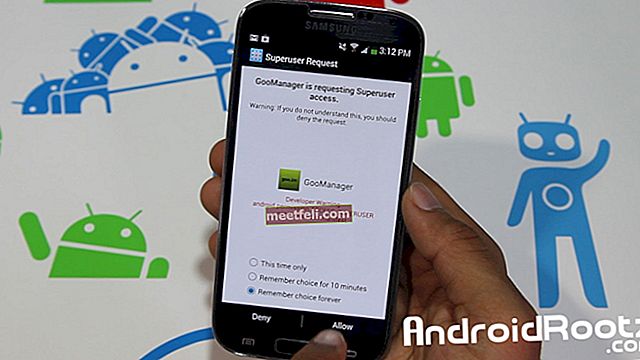Sekiranya anda tertanya-tanya bagaimana mengatur perkongsian rumah di iPhone dan iPad, artikel ini sesuai untuk anda. Kami akan menerangkan apa itu perkongsian rumah dan cara mengaktifkannya.
Peranti iTunes, Mac, dan iOS dilengkapi dengan sekumpulan ciri yang luar biasa yang membolehkan kita benar-benar menikmati pengalaman ketika menggunakannya. Salah satu ciri yang harus disiapkan oleh semua orang adalah berkongsi rumah. Setelah anda mengaktifkannya, anda akan dapat menstrimkan kandungan dari pustaka iTunes anda ke iPhone atau iPad anda. Tidak hebat?
Anda juga boleh berkongsi dan mengalirkan kandungan dari perpustakaan ke komputer lain dan juga Apple TV anda. Kali ini, kami akan memberi tumpuan kepada iPhone dan iPad. Tanpa basa-basi lagi, mari kita lihat cara mengatur perkongsian rumah di peranti iOS.
Lihat juga: Cara Menyiapkan iPad Baru
Perkara yang perlu diketahui:
Ada beberapa perkara yang harus kita nyatakan sebelum kita menunjukkan langkah-langkah penyediaan anda.
- Pastikan bahawa anda mempunyai versi iTunes terkini di komputer anda
- IPhone atau iPad anda memerlukan versi iOS terkini
- Agar fungsi perkongsian Rumah berfungsi, iPhone, iPad, dan komputer anda mesti berada di rangkaian Wi-Fi yang sama
- Semasa anda membuka iTunes, anda perlu mendaftar dengan Apple ID anda. Pastikan menggunakan ID Apple yang sama pada peranti lain.
Dayakan Perkongsian Rumah di iTunes
Untuk berkongsi dan mengalirkan kandungan dari pustaka iTunes anda, anda harus mengaktifkan Perkongsian Rumah di iTunes terlebih dahulu. Ia sangat ringkas. Inilah yang perlu anda lakukan:
- Lancarkan iTunes di Mac atau PC anda
- Sekiranya anda tidak log masuk, klik "Log masuk ke iTunes Store"

- Seterusnya, masukkan ID Apple dan kata laluan anda

- Perkara seterusnya yang perlu anda lakukan ialah memilih Fail yang terletak di bahagian atas skrin iTunes
- Anda akan melihat perkongsian Rumah dalam senarai
- Pilihnya, dan kemudian klik "Hidupkan Perkongsian Rumah".

Cara mengatur Perkongsian Rumah di iPhone dan iPad
Setelah anda mengaktifkan Perkongsian Rumah di iTunes, anda perlu melakukan perkara yang sama di iPhone atau iPad anda. Untuk melakukannya, ikuti beberapa langkah mudah di bawah dan ingat langkahnya sama untuk kedua-dua, iPhone dan iPad.
- Buka aplikasi Tetapan pada iPhone atau iPad anda
- Seterusnya, arahkan ke Muzik, atau yang lain, arahkan ke Video
- Ketik "Log masuk"
- Sekarang, masukkan ID dan kata laluan Apple yang sama dengan yang anda gunakan untuk masuk ke iTunes Store (langkah-langkah di atas)

- Itu sahaja. Anda kini boleh menggunakan Perkongsian Rumah di peranti iOS anda.
Seperti yang anda perhatikan, proses mengatur Perkongsian Rumah di iPhone dan iPad sangat mudah. Ia memerlukan sedikit masa anda. Apabila anda mengaktifkan ciri ini, anda akan dapat berkongsi dan mengalirkan kandungan dari pustaka iTunes anda pada peranti kegemaran anda.